
 |
登入帳戶
| 訂單查詢
| |
||
| 臺灣用戶 |
| 品種:超過100萬種各類書籍/音像和精品,正品正價,放心網購,悭钱省心 | 服務:香港/台灣/澳門/海外 | 送貨:速遞/郵局/服務站 |
|
新書上架:簡體書
繁體書
十月出版:大陸書
台灣書 |
|
|
||||
|
新書推薦: 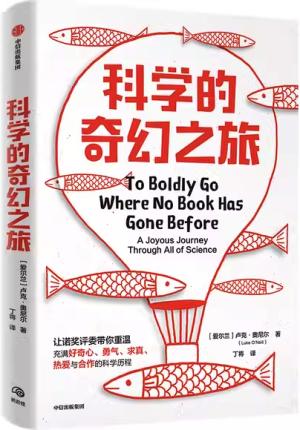 《 科学的奇幻之旅 》 售價:HK$ 77.3 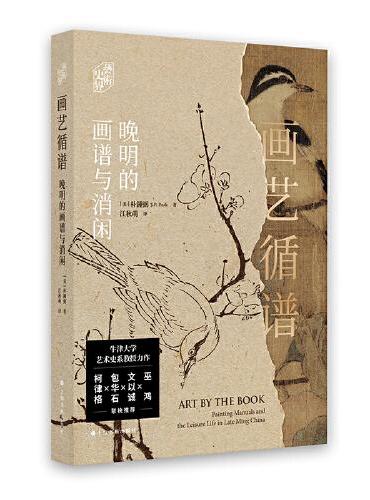 《 画艺循谱:晚明的画谱与消闲 》 售價:HK$ 143.4 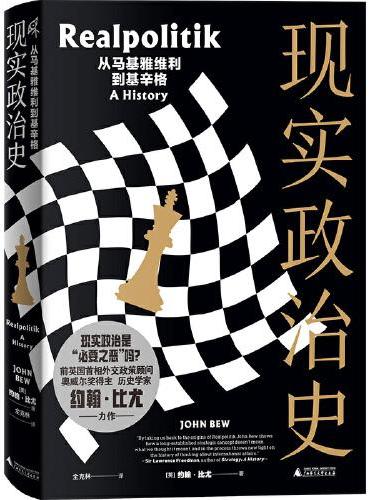 《 新民说·现实政治史:从马基雅维利到基辛格 》 售價:HK$ 99.7 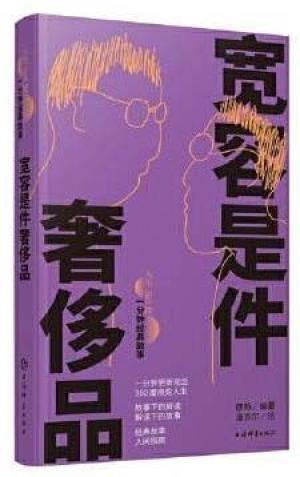 《 宽容是件奢侈品(人生360度·一分钟经典故事) 》 售價:HK$ 44.6 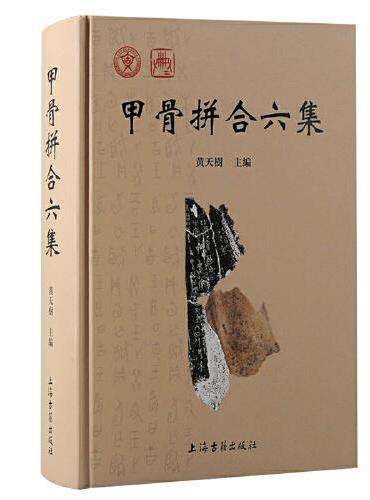 《 甲骨拼合六集 》 售價:HK$ 333.8 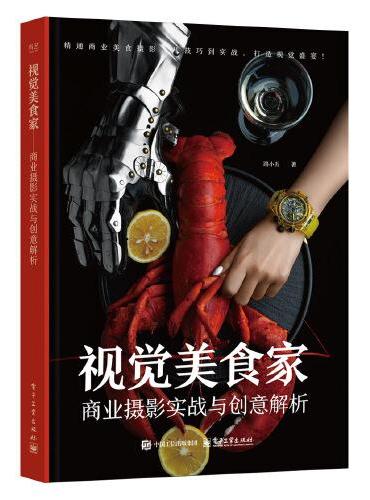 《 视觉美食家:商业摄影实战与创意解析 》 售價:HK$ 132.2 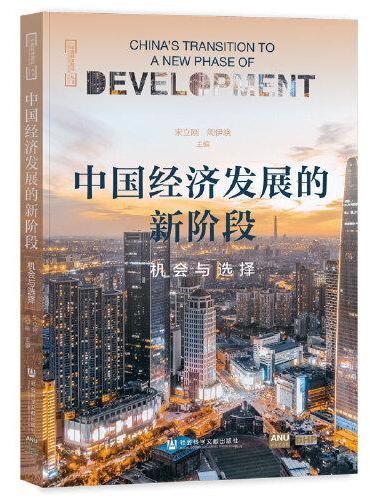 《 中国经济发展的新阶段:机会与选择 》 售價:HK$ 99.7 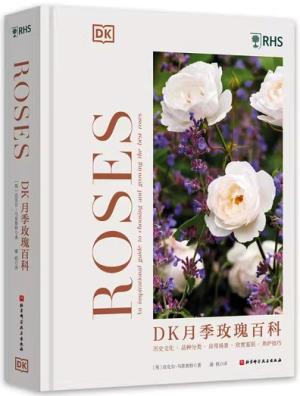 《 DK月季玫瑰百科 》 售價:HK$ 210.6
|
|
| 書城介紹 | 合作申請 | 索要書目 | 新手入門 | 聯絡方式 | 幫助中心 | 找書說明 | 送貨方式 | 付款方式 | 香港用户 | 台灣用户 | 大陸用户 | 海外用户 |
| megBook.com.hk | |
| Copyright © 2013 - 2024 (香港)大書城有限公司 All Rights Reserved. | |